PyCharm的小技巧(改变字体大小、滚轮调整字体大小、背景色、显示行数、快捷键)
1.改变字体大小
PyCharm的原生字体很小,这是很多人所忍受不了的,所以下面我会给大家写字体的放大和字体
自定义字体大小:
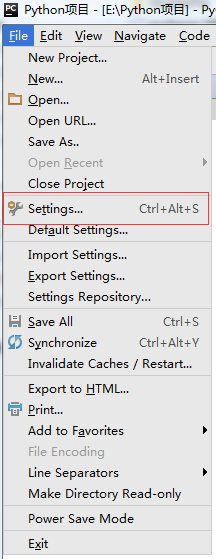
点击File-->settings-->Editor-->Colors & Fonts-->Save As(这里我们就copy好了一个字体模板)-->Font-->Size

到这里我们的字体就调整完毕了,但是我们总觉的还少了点什么东西。没有错,那就是PyCharm的字体可不可以和notepad++一样用滚轮调整字体的大小呢?毫无疑问这是可以的,下面我就给大家写一下用滚轮调整字体大小的方法(Ctrl + 滚轮,调整好的时候得这样使用)。
2.滚轮调整字体大小
滚轮调整字体大小步骤:
首先点击File-->settings-->Editor-->General-->将Change font size (Zoom)with Ctil + Mouse Wheel勾上

3.设置背景色
打开pycharm,点击file->setting->appearance&behavior->appearance->。
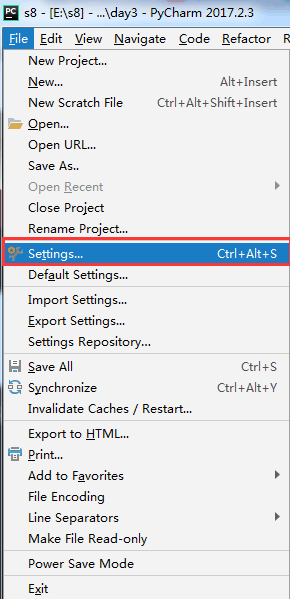
点击右侧“Theme”的下拉框,选择相应的主题:
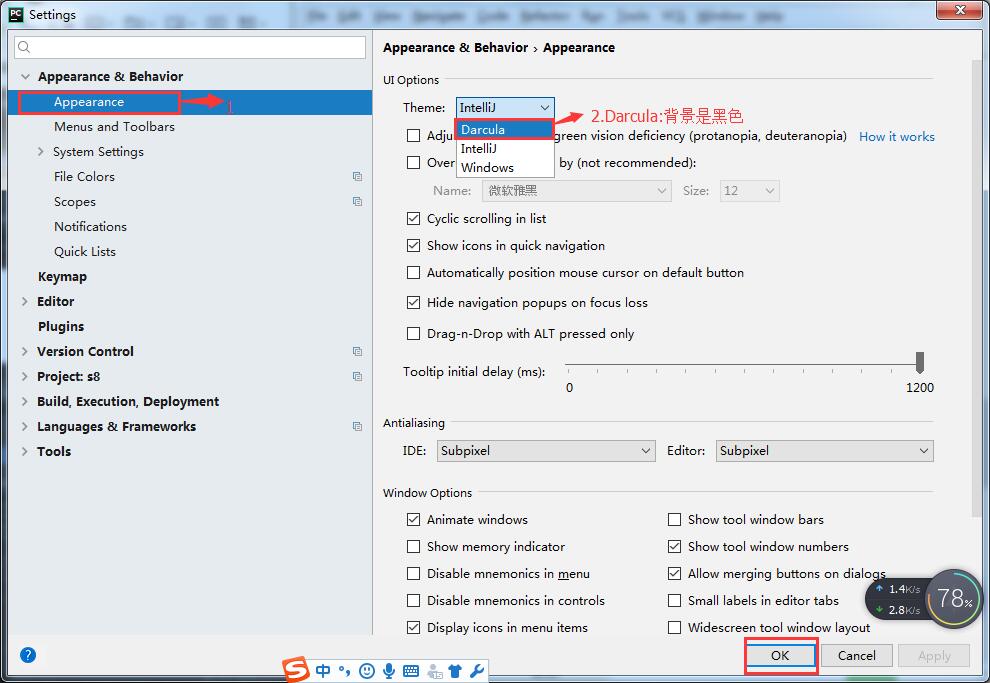
选择“Darcula”,点击"OK",主题即被设置为墨绿色:
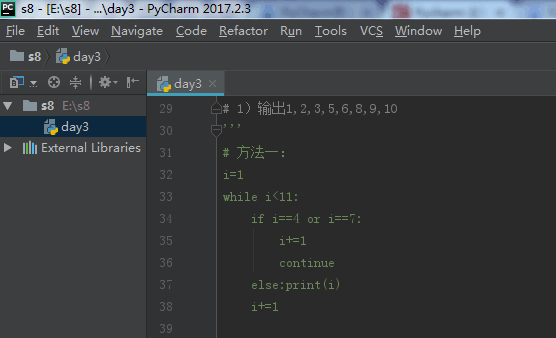
4.显示行数
默认的编辑栏是不显示行数的,我们在编辑栏双击一下shift键,就会弹出搜索框,在里面输入show line numbers,此时就会显示一个开关,将off设置成on就可以了。
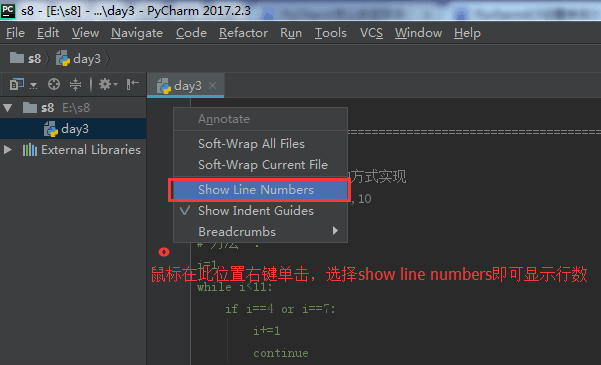
5.快捷键
到这里PyCharm的使用小方法我们就说的差不多了(其实还有很多),下面我们在说几个经常使用的、
1.注释:ctrl + /
2.向右缩进 tab
3.向左缩进 shift + tab
4.提示补全 tab
5 将当前行向下复制一行 ctrl + d
posted on 2018-10-30 21:55 liangliang123456 阅读(204) 评论(0) 编辑 收藏 举报


